如何在PS中给图片添加砖块纹理化效果
1、打开PS软件,进入它的主界面;

2、用鼠标点击文件菜单;
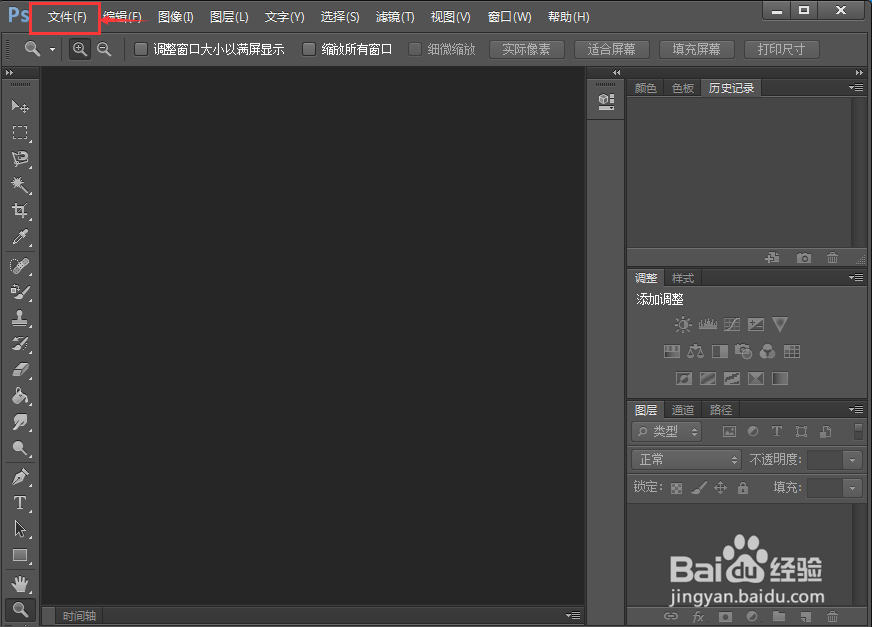
3、选择打开命令;

4、找到要处理的图片,选中后点击打开;
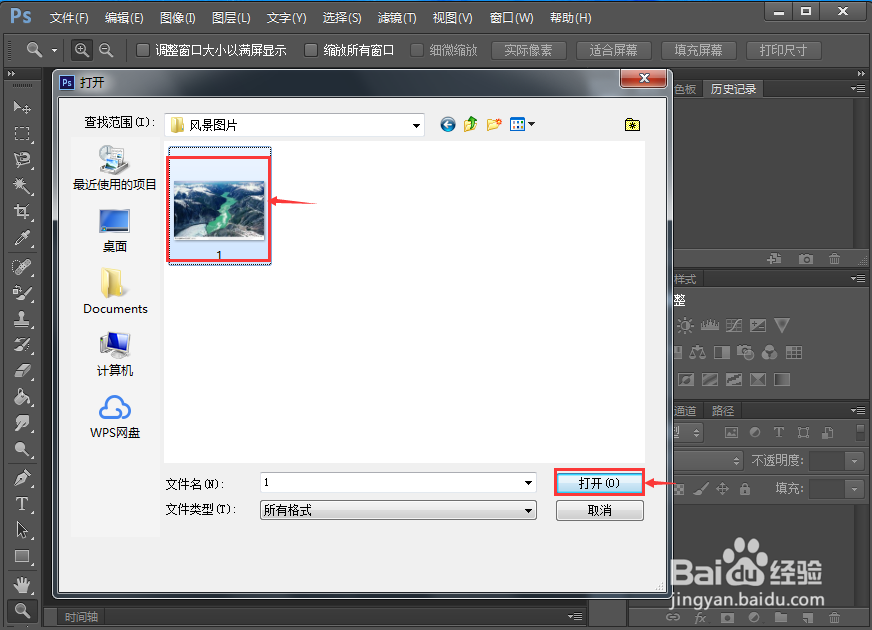
5、将图片添加到PS中;

6、点击滤镜,在打开的下拉菜单中选择滤镜库;
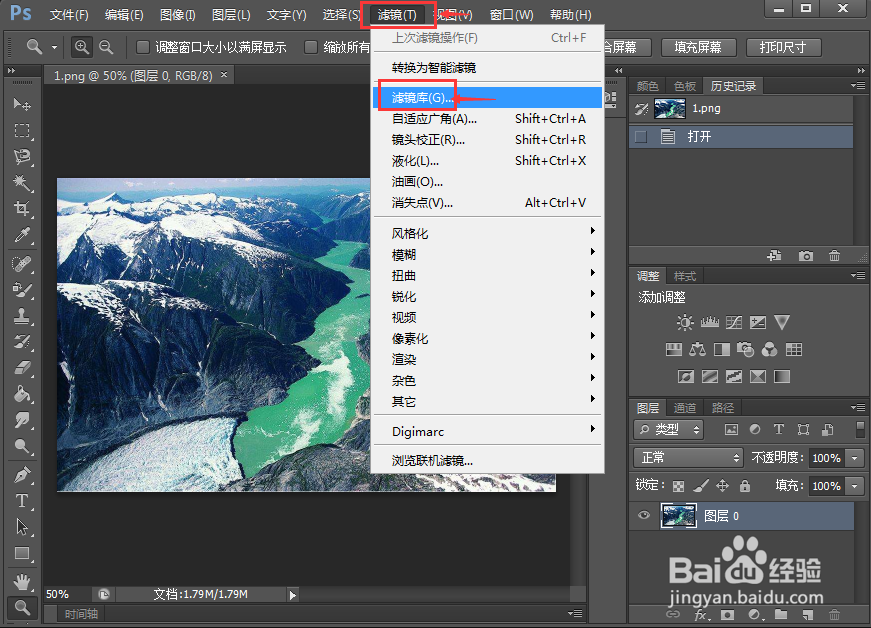
7、找到纹理文件夹,选择纹理化,将纹理类型设置为砖块,设置好参数后,按确定;
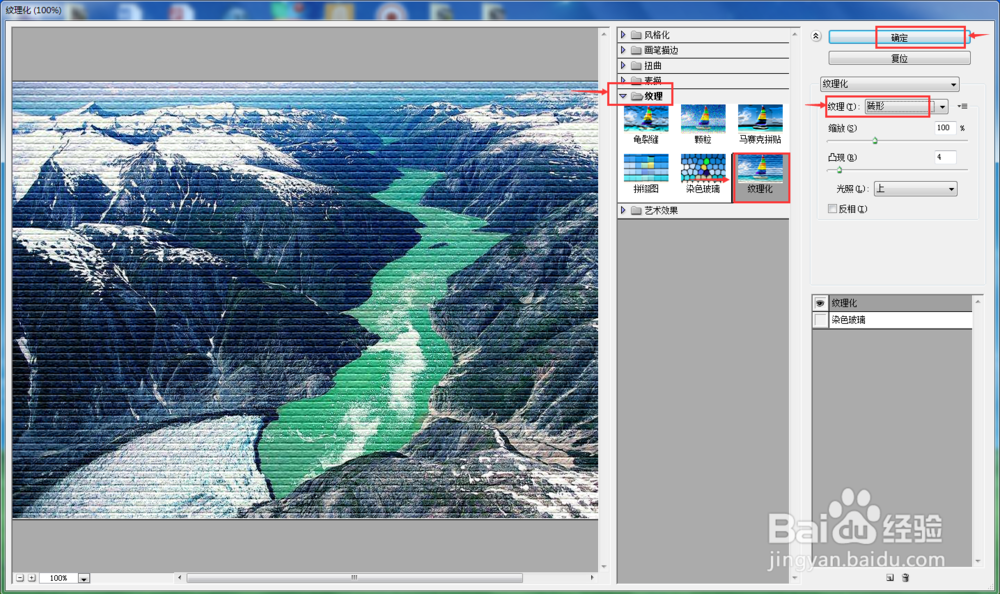
8、我们就在PS中给图片添加上了砖块纹理化效果。

1、启动photoshop软件,打开需要处理的图片;
2、点击滤镜,选择滤镜库;
3、在纹理文件夹中点击纹理化效果;
4、将类型设为砖块,设置好参数后按确定。
声明:本网站引用、摘录或转载内容仅供网站访问者交流或参考,不代表本站立场,如存在版权或非法内容,请联系站长删除,联系邮箱:site.kefu@qq.com。